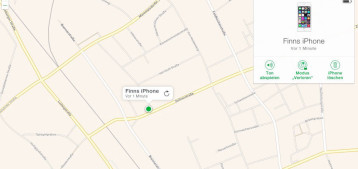Anleitung: Computerbau kinderleicht für Anfänger
![]()

Dieser Artikel soll nicht nur eine Anleitung sein – obwohl auch konkret Anleitungen geliefert werden, um den mutigen Ersttäter zu unterstützen. Es soll auch aufgezeigt werden, dass der PC-Zusammenbau kinderleicht ist. Im Weiteren sollen dann Grundkenntnisse zum Beispiel bezüglich der Auswahl von Komponenten vermittelt werden.
Einleitung
Da wir aktuell auch nach Anleitungen zu diesem Thema gefragt werden, hier erstmal nur das Nötigste. Im Weiteren soll dieser Artikel aber noch ausgebaut werden. Zum Beispiel zum Thema BIOS-Einstellungen, Betriebssysteminstallation, nützliche Zusatzsoftware, etc.
Zur Einstimmung schon mal ein Video:
Ermutigung:
Nachfolgende Bilderserie wurde nicht in Hinblick auf diesen Beitrag erstellt, sondern nur als tagebuchartige Schnappschüsse. Sie dienen vorrangig dazu, zu vermitteln, wie kinderleicht der Zusammenbau eines Computers ist. Konkretere Arbeitsanweisungen kommen auf den folgenden Seiten.
Da ich meinen Sohn zufälligMausnenne, nun alsoComputerbau mit der Maus..
Soweit hatte die kleine Maus den Computer am Wochenende zusammengebaut. Gehäuse, Lüfter, Netzteil, Mainboard.Heute sollen dann die vorne liegenden Teile eingebaut werden. CPU, CPU-Kühler, Liquid Pads, Festplatte, Arbeitsspeicher.Zu Anfang ist es wichtig, sich einen geeigneten Arbeitsplatz zu schaffen und alle Sachen bereit zu stellen.
So – erst mal die Seitenteile ab, der Rest kann diesmal dran bleiben.
Normalerweise ist es besser, das Mainboard vor Einbau mit CPU, CPU-Kühler und Arbeitsspeicher zu komplettieren. Wegen Stückweiser Lieferung der Komponenten und um die Maus nicht zu überfordern, haben wir den Zusammenbau in drei Etappen erledigt und in der ersten wegen Verfügbarkeit bereits das Mainboard ins Gehäuse gebaut.Das Gehäuse nun also hinlegen, damit nichts umkippt und man besser arbeiten kann. Dann die CPU rein.
Nun der CPU-Kühler. Das war schwer, Papa musste helfen. Die Liquid Pads sind frickelig. Normalerweise wird dafür aber Wärmeleitpaste verwendet, was viel einfacher geht und auch mein Sohn an anderer Stelle schon problemlos gemacht hat. Nun noch den Lüfter angeschlossen – ans Mainboard, um ihn regeln zu können, mit zusätzlichem Widerstand, um noch langsamer zu drehen.
Nun kommt der Arbeitsspeicher dran …
… erst falsch herum. Passt (zum Glück) nicht …
… also besser richtig rum …
Gar nicht so einfach für ungeübte Kinderhände … man muss Geduld vermitteln. Und dann der zweite Speicherriegel.
… na wunderbar. Das wäre erst mal komplett. Achten sie aber auf die Slotbelegung für die Arbeitsspeicherriegel (siehe Mainboardhandbuch – rtfm) – die ist meist anders als hier – in der Regel aber farblich gekennzeichnet. Zwei Speicherriegel in die gleichfarbigen Slots – auch wenn diese anders angeordnet sind als hier.
rtfm (read the fucking manual = lies die scheiß Gebrauchsanleitung) sei an dieser Stelle sowieso empfohlen – für alle Komponenten. Auch ich habe mit meinem Sohn ausführlich Teilekunde durchgeführt.
Die 2,5“ Notebookfestplatte (mit 7200rpm schnell sowie sparsam und leise) muss mit Einbauwingeln erst auf 3,5“ und dann auf 5,25“ vergrößert werden. Das ist sehr friemelig. Die größeren Einbauwinkel sind später noch durch entkoppelte ersetzt worden.
Da hier nur diese eine Festplatte verbaut wurde und diese Notebookfestplatte kaum Kühlung braucht, haben wir den unteren Festplattenkäfig zuvor ausgebaut, damit dieser die Luftströmung nicht behindert. Die Festplatte wurde dann in einen 5,25″-Schacht entkoppelt wie hier beschrieben verbaut – und war still.
Hier muss man noch mehr Geduld vermitteln …
… aber letztlich auch das:kinderleicht.
So, Festplatte fertig und drin, alle Kabel angeschlossen. Aber nur vorläufig, um mit meinem Sohn die nötige Verkabelung erst einmal durchzugehen. Also bleibt jetzt noch den Kabelsalat sortieren und sauber verlegen …
Seitenteile dran und fertig …
Man sieht hier, dass die Verkabelung auch nur provisorisch geblieben ist. Dies liegt daran, dass noch weitere Bauteile auf Lieferung (eine der ersten HD5850) warten und der PC daher zu anderer Zeit erst komplettiert wird. Auch sieht man hier schön, dass ein Verlängerungskabel für das P4-Kabel fehlt, das leider häufig zu kurz ist.
…. also fertig nur für Heute … und auch das erst nach Aufräumen, weil dann erst fertig.
Nächstes mal geht es weiter. Zusammenbau abschließen – es kommt noch zusätzliche Beleuchtung und eine umgebaute Grafikkarte rein, Software installieren, etc. Das ganze sieht dann so ähnlich aus wie auf diesem Bild eines Computers für den Sohn eines Freundes. Alle Kinder Spaß gehabt und was gelernt …
Zusammenbau
- Einbauanleitung Schritt·1
- Einbauanleitung Schritt 2– Festplatte und SSD
- Einbauanleitung Schritt 3-CPU und RAM
- Einbauanleitung Schritt 4-Einbau des Mainboards
- Einbauanleitung Schritt 5-Grafik- und Soundkarte einbauen
- Einbauanleitung Schritt 6-Netzteil und Verkabelung
Wir hoffen euch hat die Anleitung gefallen, falls ihr weitere Fragen oder Anregungen habt, wird euch im Forum geholfen.